En este artículo queremos dar respuesta a una pregunta muy frecuente que nos llegan de los usuarios de iOS (iPhone y iPad). La pregunta es: " ¿Cómo eliminar la ID de Apple de iPhone y iPad?". Este problema surge especialmente cuando compra un iPhone o iPad usado y el dispositivo todavía está vinculado a la ID de Apple del antiguo propietario. Mientras el dispositivo permanezca vinculado al antiguo ID de Apple, es difícil hacer un uso completo del dispositivo en sí y, por lo tanto, se convierte en un problema a resolver en todos los sentidos.
A continuación vemos todos los métodos y soluciones posibles para eliminar la ID de Apple en el dispositivo iPhone o iPad y poder asociar su propia ID.
# 1. Eliminar ID de Apple de la configuración
A continuación, se explica cómo utilizar la configuración del dispositivo para eliminar una cuenta e ID de Apple asociadas. Debe seguir cuidadosamente los siguientes pasos:
Paso 1: Desde su iPhone o iPad vaya a Configuración -> General y luego haga clic en la opción "Reiniciar".
Paso 2: Desde la pantalla que aparece, haga clic en "Restablecer todos los ajustes"
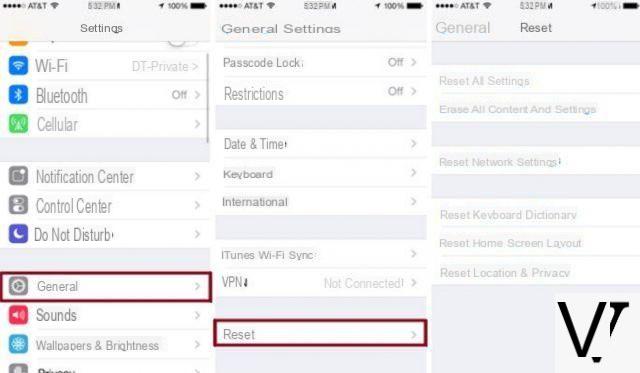
Todas las configuraciones del iPhone / iPad se restablecerán a las condiciones iniciales y se eliminará la ID de Apple.
# 2. Elimine la ID de Apple en caso de una ID incorrecta
Si hay una ID de Apple incorrecta en su dispositivo iOS, aquí se explica cómo corregir y cambiar la ID de Apple:
Paso 1: Abra la aplicación "iTunes & App Store" (en Configuración) en el iPhone / iPad y haga clic en 'marcadores'.
Paso 2: Vaya a donde aparece el ID de Apple para ver con qué cuenta ha iniciado sesión. Haga clic en el icono y luego seleccione 'Salir'.
Paso 3: Luego haga clic en 'Inicia'e ingrese la nueva ID de Apple
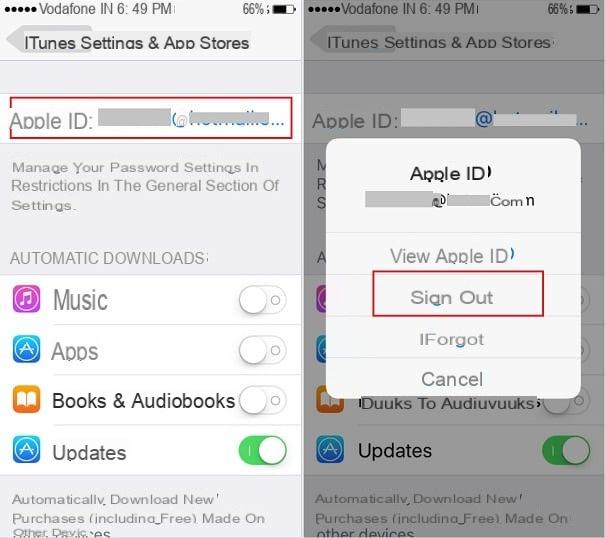
# 3. Eliminar ID de Apple con dr.Fone
Dr. Fone es un software que también tiene una función interna de eliminación de ID de Apple (cuenta de Apple) al restablecer el dispositivo y reinstalar todo el sistema operativo. Este método funciona perfectamente si Find My iPhone no está activo en el dispositivo iOS en cuestión (iPhone o iPad). Usar el programa es muy sencillo.
Primero descargue e instale dr.fone en su computadora (PC o Mac)
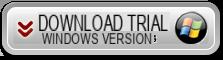
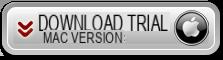
Al inicio, esta pantalla principal se abrirá:
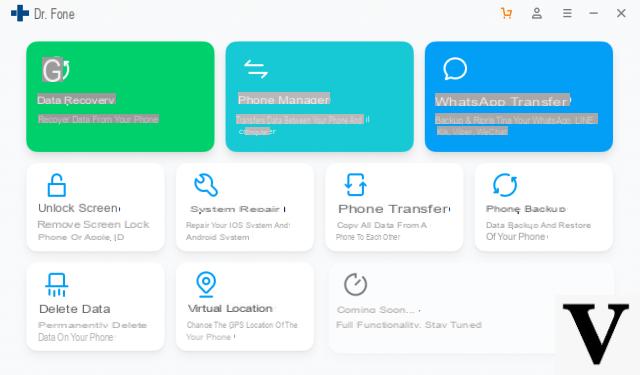
Haga clic en la casilla "PANTALLA DE DESBLOQUEO"Y se abrirá esta nueva ventana:
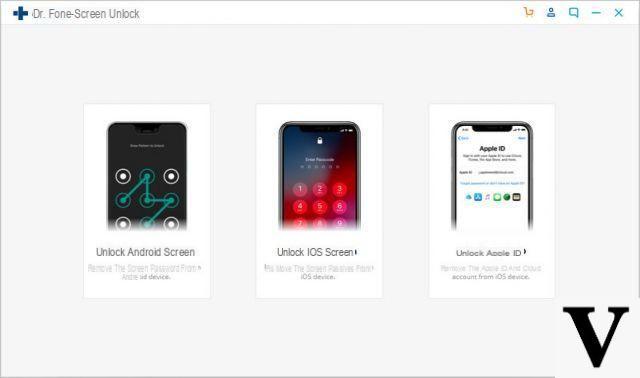
Seleccione la función "Desbloqueo de ID de Apple" y conecte su iPhone a la computadora a través de USB. Entonces el Dr. Fone le pedirá que coloque su iPhone en Modo DFU.
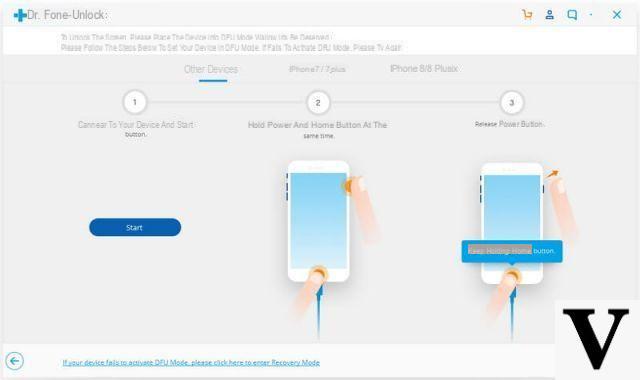
Tan pronto como el programa detecte el dispositivo, puede continuar ingresando los detalles del modelo y luego descargar el paquete de firmware correspondiente.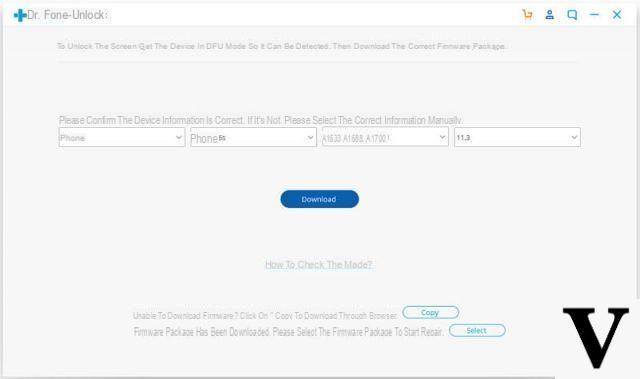
Al final de la descarga, haga clic en "Desbloquear ahora”Y el software continuará con el proceso de reiniciar el dispositivo y eliminar el ID de Apple instalado en el iPhone.
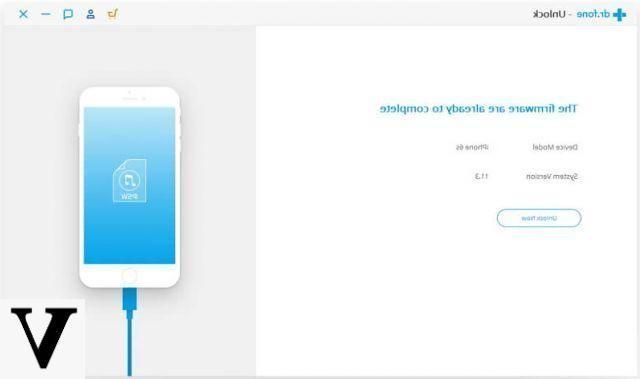
Espere a que finalice el proceso y luego reinicie su dispositivo. Si todo salió como se esperaba, debería iniciarse la pantalla de configuración, como si se tratara de un iPhone recién comprado
# 4. Elimine la ID de Apple iniciando sesión en iCloud
Este método también se puede utilizar para eliminar una cuenta de Apple anterior. Sin embargo, para utilizar este servicio, debe conocer la contraseña de la cuenta existente. Para continuar, siga cuidadosamente los pasos que se describen a continuación.
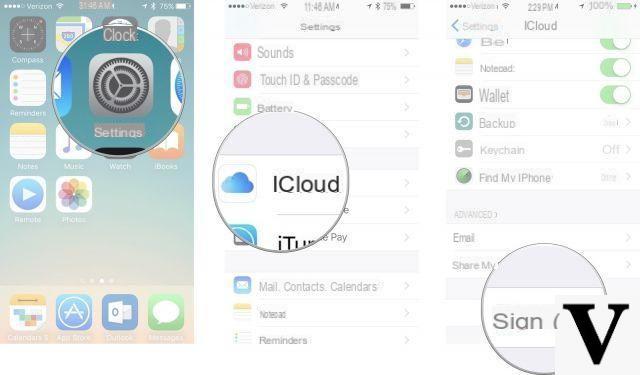
Paso 1:: Vaya a la Configuración del dispositivo iPhone o iPad.
Paso 2:: Haga clic en el elemento iCLOUD y haga clic en SALIR
Paso 3:: Aparecerá una advertencia preguntándole si desea eliminar completamente la cuenta del dispositivo.
Paso 4: Confirme su elección e ingrese la contraseña de su cuenta para continuar. También se le preguntará si desea mantener algunos archivos en particular en su dispositivo.
Paso 5: Finalmente haga clic en 'Salir'. Luego, puede hacer clic en el botón 'Iniciar sesión' nuevamente para iniciar sesión, utilizando una ID de Apple diferente
# 5. Eliminar ID de Apple si Buscar mi iPhone está habilitado
Si al intentar eliminar la cuenta se le solicita una contraseña, deberá solicitarla al propietario anterior para completar la eliminación de la ID de Apple del iPhone o iPad. Esta contraseña aparece cuando Find My iPhone está activado en el dispositivo para poder rastrear el iPhone / iPad en caso de robo o pérdida. Estos son los pasos que deben realizarse desde el dueño anterior para eliminar la cuenta de Apple
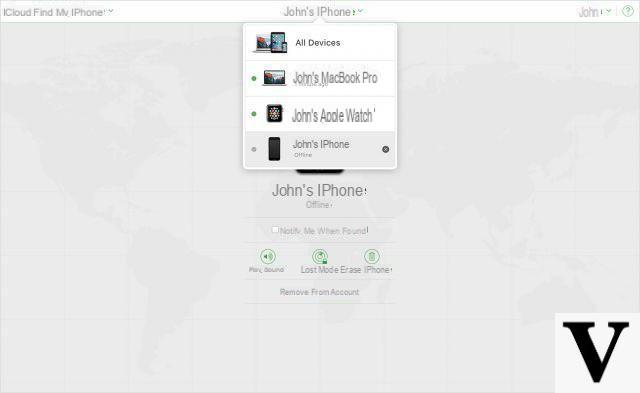
Paso 1:: Inicie sesión en el sitio web de iCloud: https://www.icloud.com/
Paso 2:: Vaya a la función 'Buscar mi iPhone'.
Paso 3:: Haga clic en el icono "Todos los dispositivos" y seleccione el dispositivo del que desea eliminar la ID de Apple.
Paso 4: Presione el botón 'Eliminar de la cuenta'.
Ahora puede proceder desde el dispositivo para eliminar la ID de Apple y configurar su ID de Apple personal
# 6. [Última playa] Elimina el ID de Apple si la función Buscar mi iPhone está habilitada
Si su iPhone está bloqueado iCloud, o mejor dicho en Find My iPhone, pero estás seguro de que no se trata de un dispositivo robado, aún puedes lograr quitarle el Apple ID, utilizando el servicio que ofrece Apple iPhone Unlock, un servicio que te permite desbloquear dispositivos iOS tanto usim-lock como bloqueado en iPhone.
Accede al sitio de Desbloqueo de AppleiPhone:
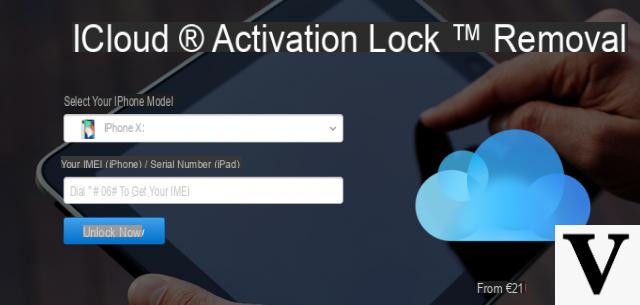
En la página que se abre, seleccione el modelo de su iPhone y escriba el IMEI del dispositivo. Si el iPhone una vez encendido muestra la pantalla de activación de iCloud, al hacer clic en el icono "i" se debe abrir una pantalla con las indicaciones del código IMEI ...
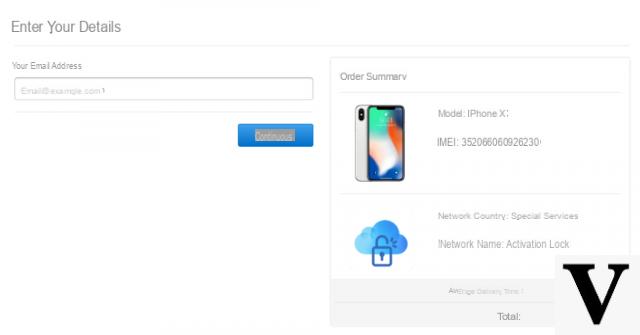
Luego haga clic en CONTINUAR luego ingrese sus datos de contacto (su correo electrónico) para recibir información sobre el proceso de desbloqueo. Haciendo clic en "Elegir plan”Irás a la página de pago.
Buenas noches, necesito saber cómo eliminar la identificación de Apple del antiguo propietario. ¿Cómo desbloquear Connect iTunes? Mil gracias
No puedo eliminar el ID de iPhone antiguo y mientras uno nuevo


























